|
本教程介绍如何用Photoshop和ImageReady软件将照片制作成水波荡漾的动画效果。会用到PS的置换滤镜来模拟水中倒影波动的特效。 最终效果

1、新建一个50 x 50像素文件,背景填充黑色,全选(ctrl+a),拷贝(ctrl+c)。
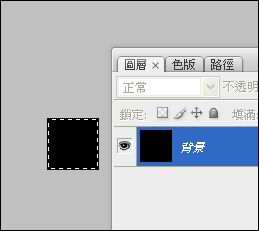
2、另开新档,大小为50 x 100像素,贴上(ctrl+v)黑色对齐上方。
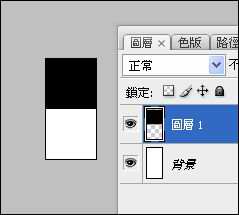
3、选择菜单:编辑--->定义图案。
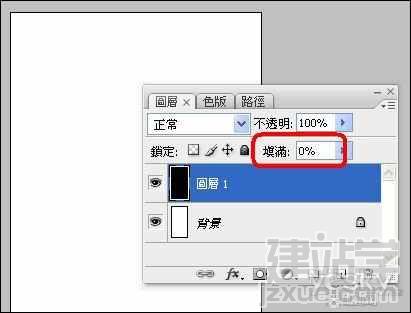 4、新建一个500 x 1000像素文件,新增图层,填充任意颜色。选择菜单:图层 > 图层样式 > 图案填充 (上面定义的图)。往下新增图层,合并这两个图层。
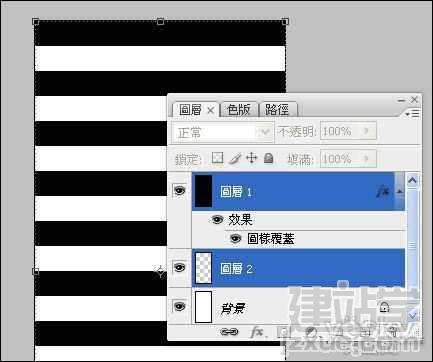
5、执行:滤镜 > 模糊 > 高斯模糊,参数设置如下图,然后按Ctrl + A全选,按Ctrl + C 复制。
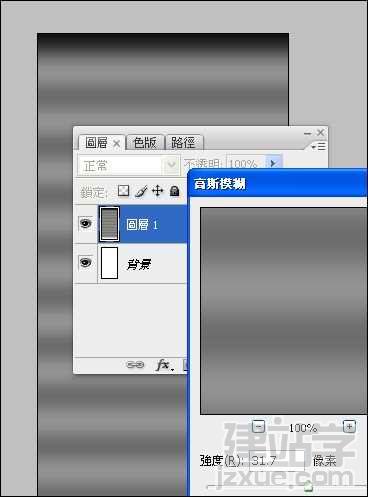
6、另开新建一个500 x 500像素文件,按Ctrl + V 粘贴。把图往上移, 但不要移到底部。
 |
